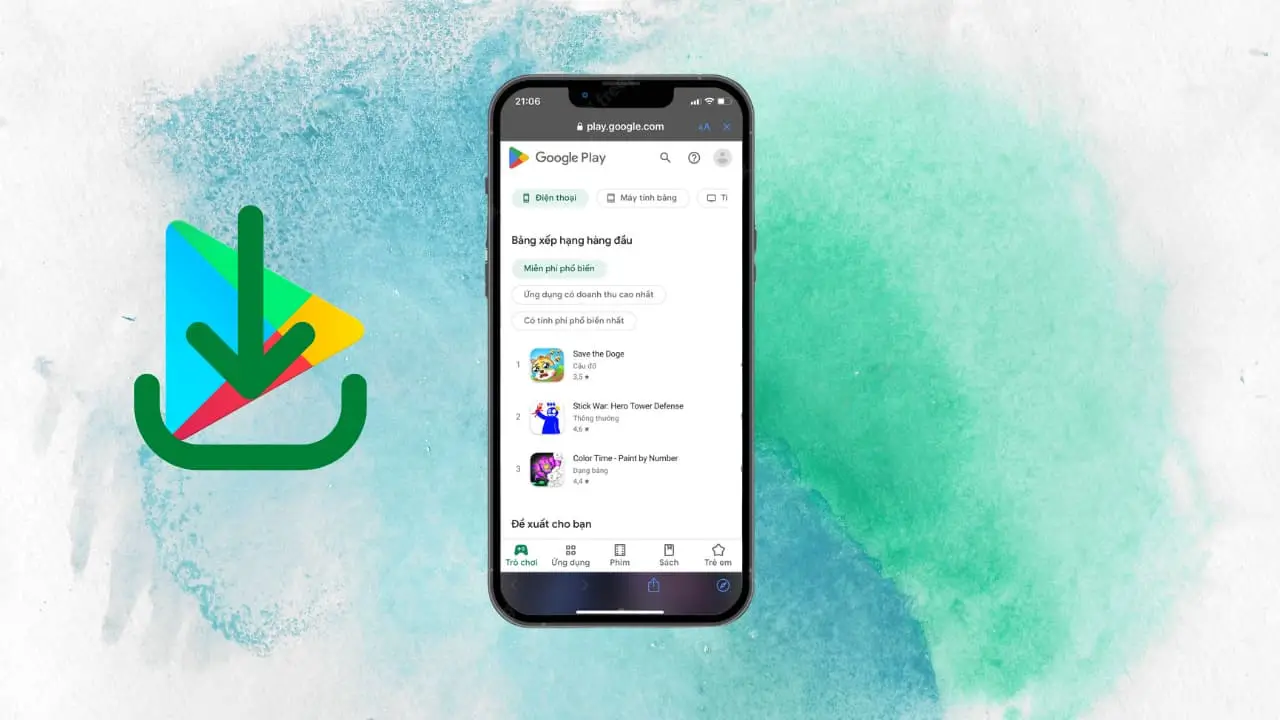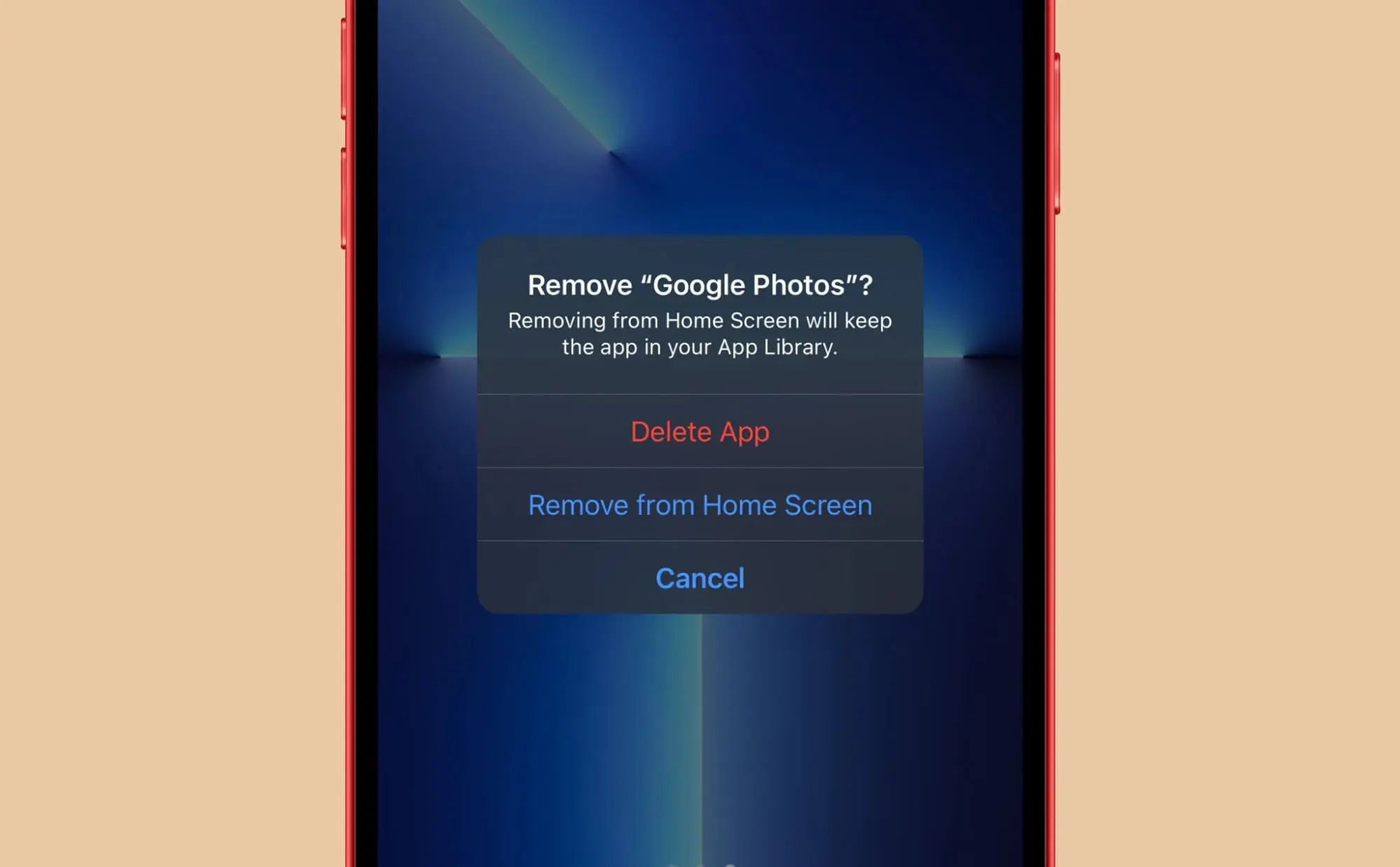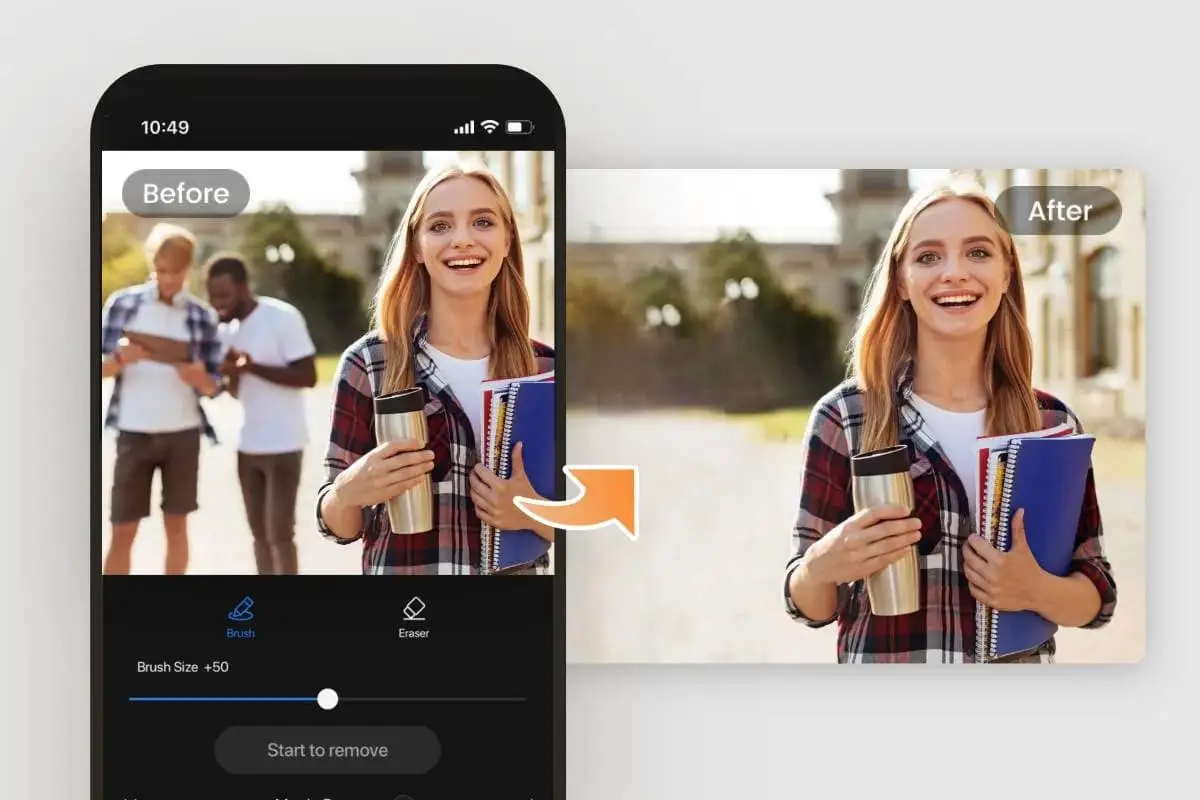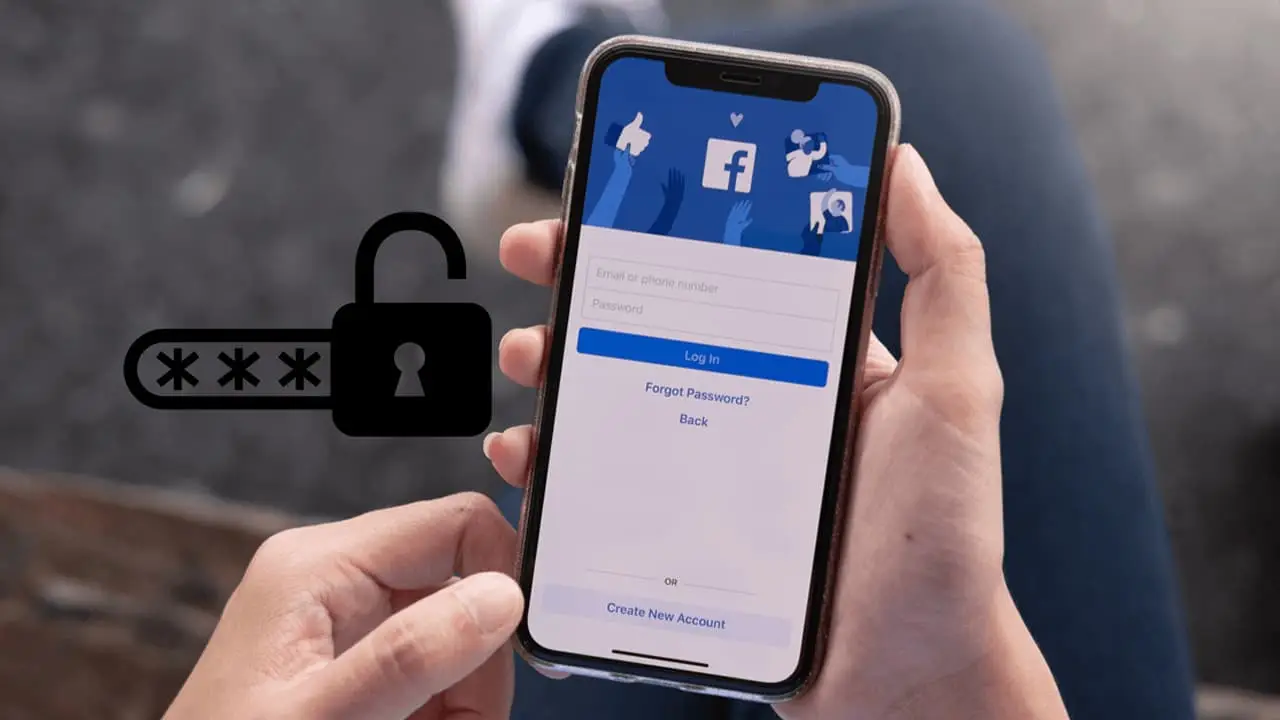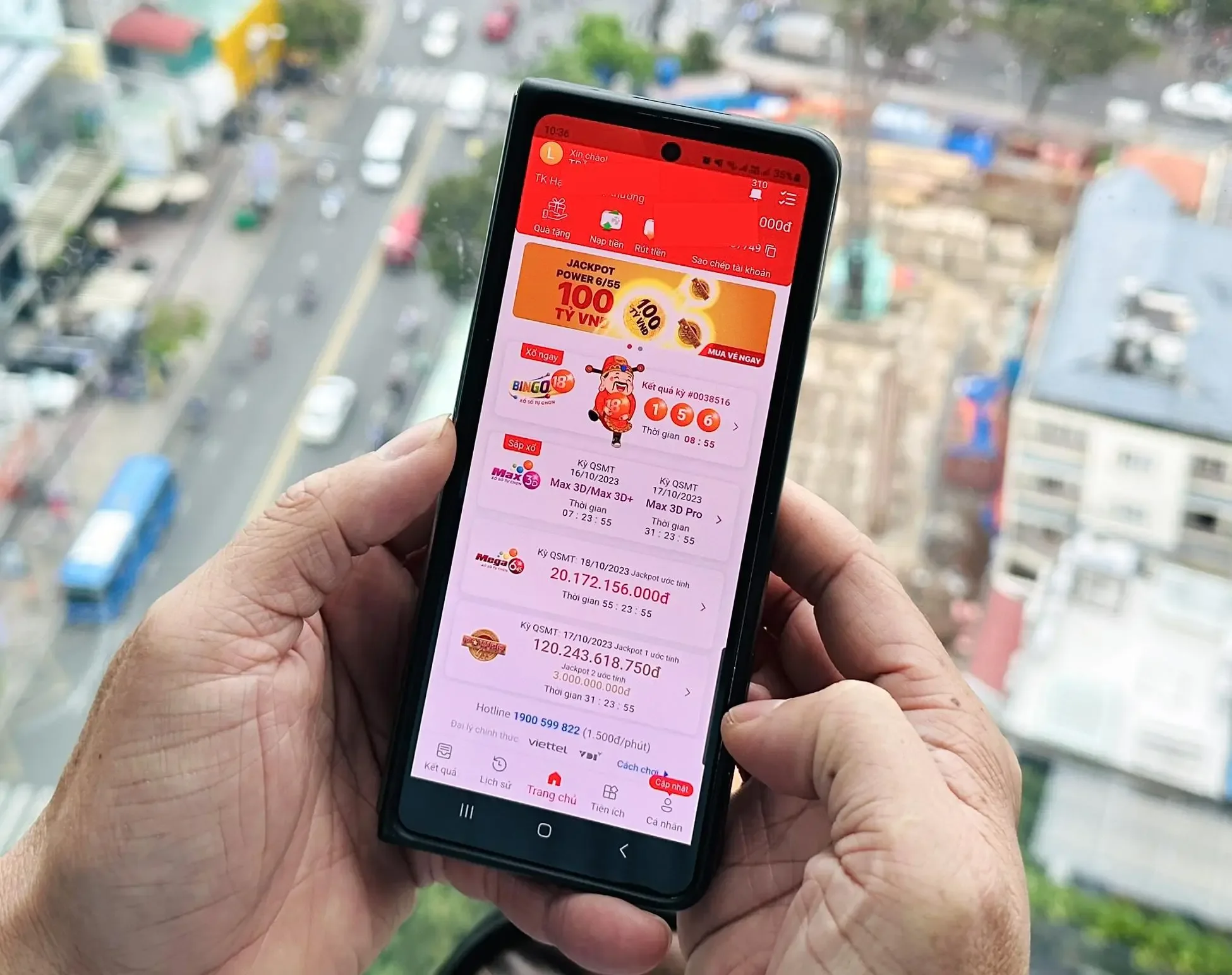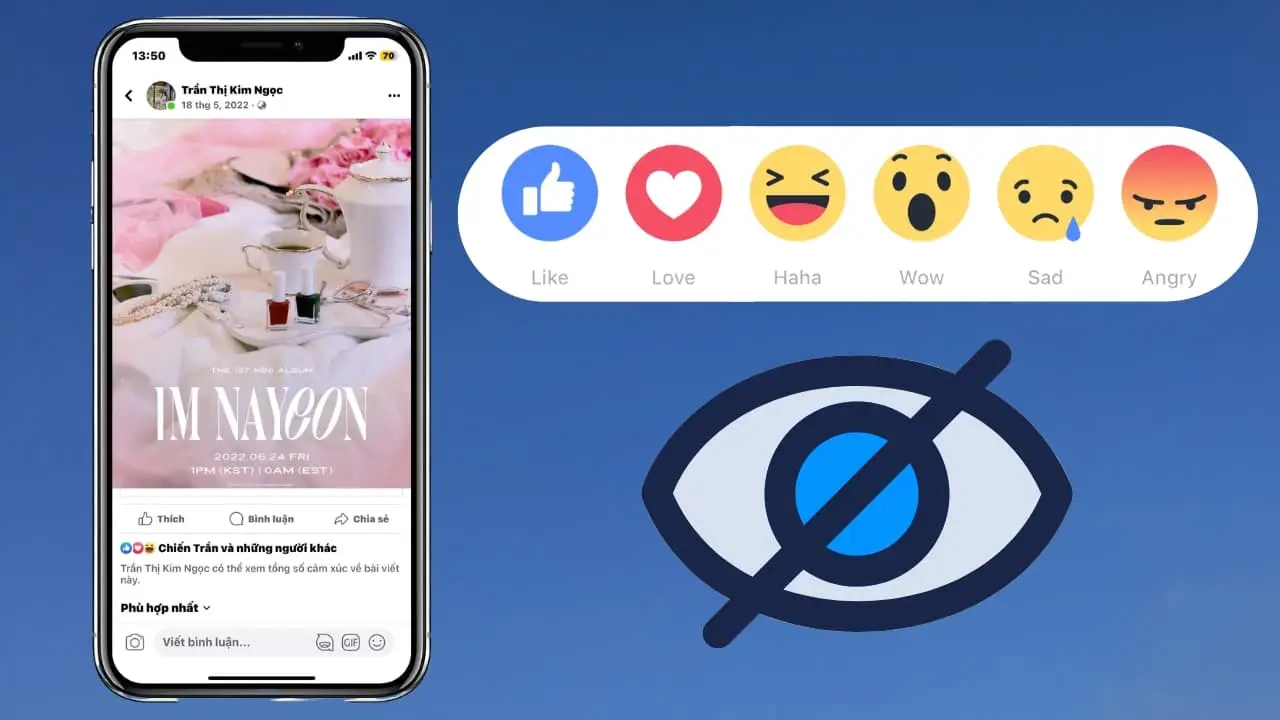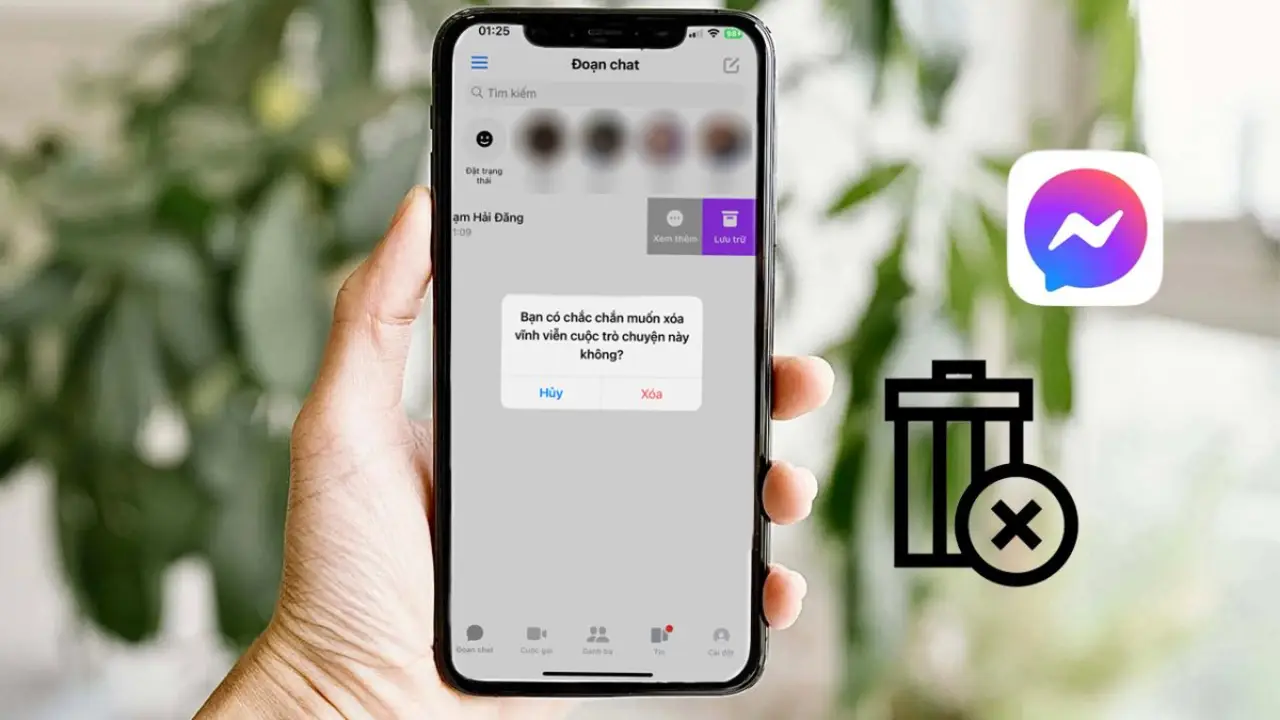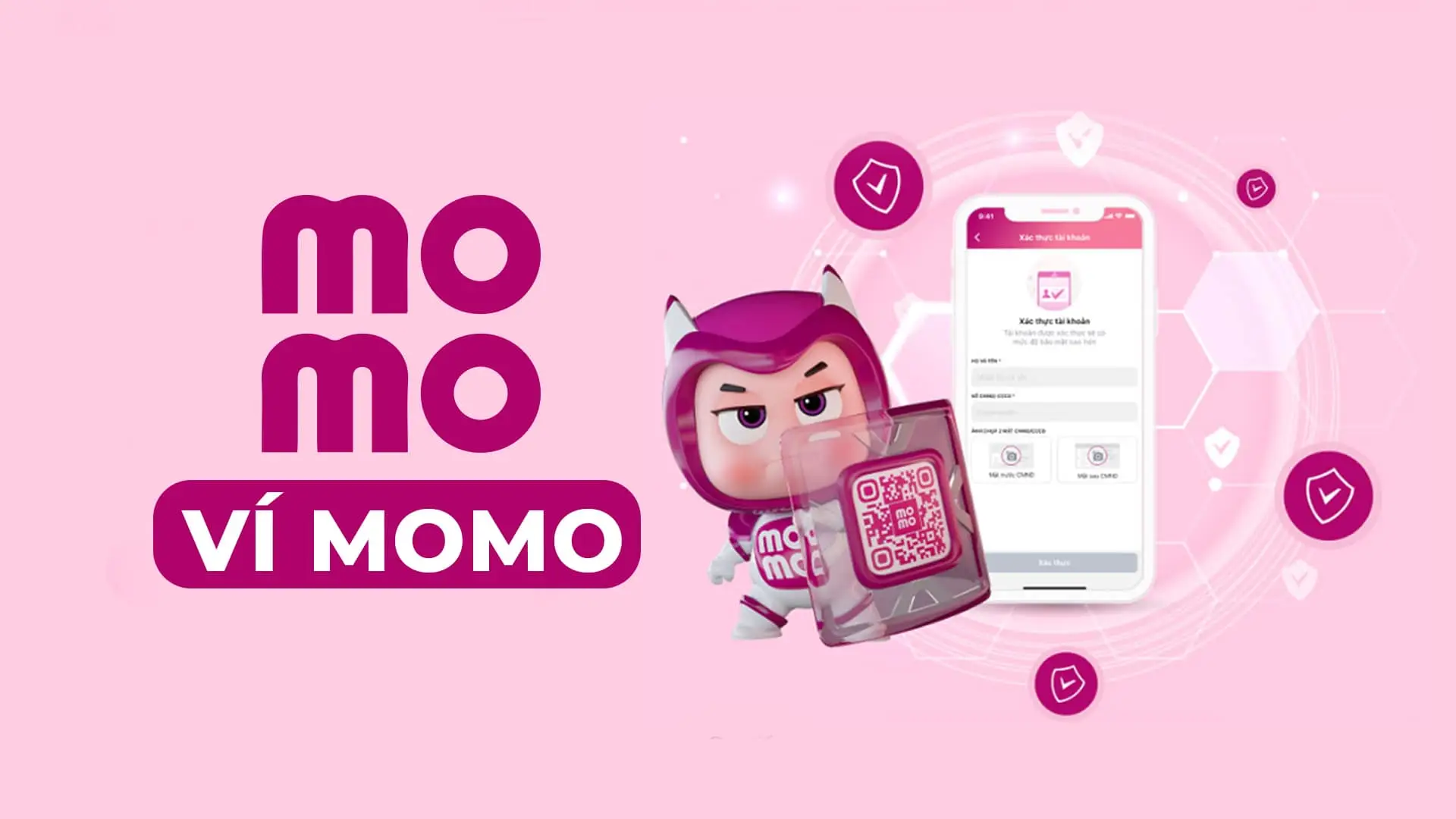Đổi tên Airdrop là thao tác giúp người dùng Iphone thay đổi tên thiết bị mà mình sở hữu để nhận hình ảnh, tài liệu dễ dàng hơn. Cách đổi tên Airdrop không phải là thao tác hoàn toàn mới nhưng sẽ có sự khác nhau giữa các dòng máy Iphone. Vì thế bạn có thể theo dõi bài viết dưới đây để nắm được cách thay đổi tên Airdrop nhanh và đơn giản nhất nhé.
Airdrop là gì?
Airdrop là một tính năng trên các dòng máy điện thoại Iphone, ipad hay các thiết bị của Apple được cung cấp để người dùng có thể chuyển và nhận những tài liệu và hình ảnh. Tài liệu hay hình ảnh được chuyển từ Airdrop sẽ rất nhanh, không bị out net mang đến rất nhiều sự thuận tiện cho người dùng.
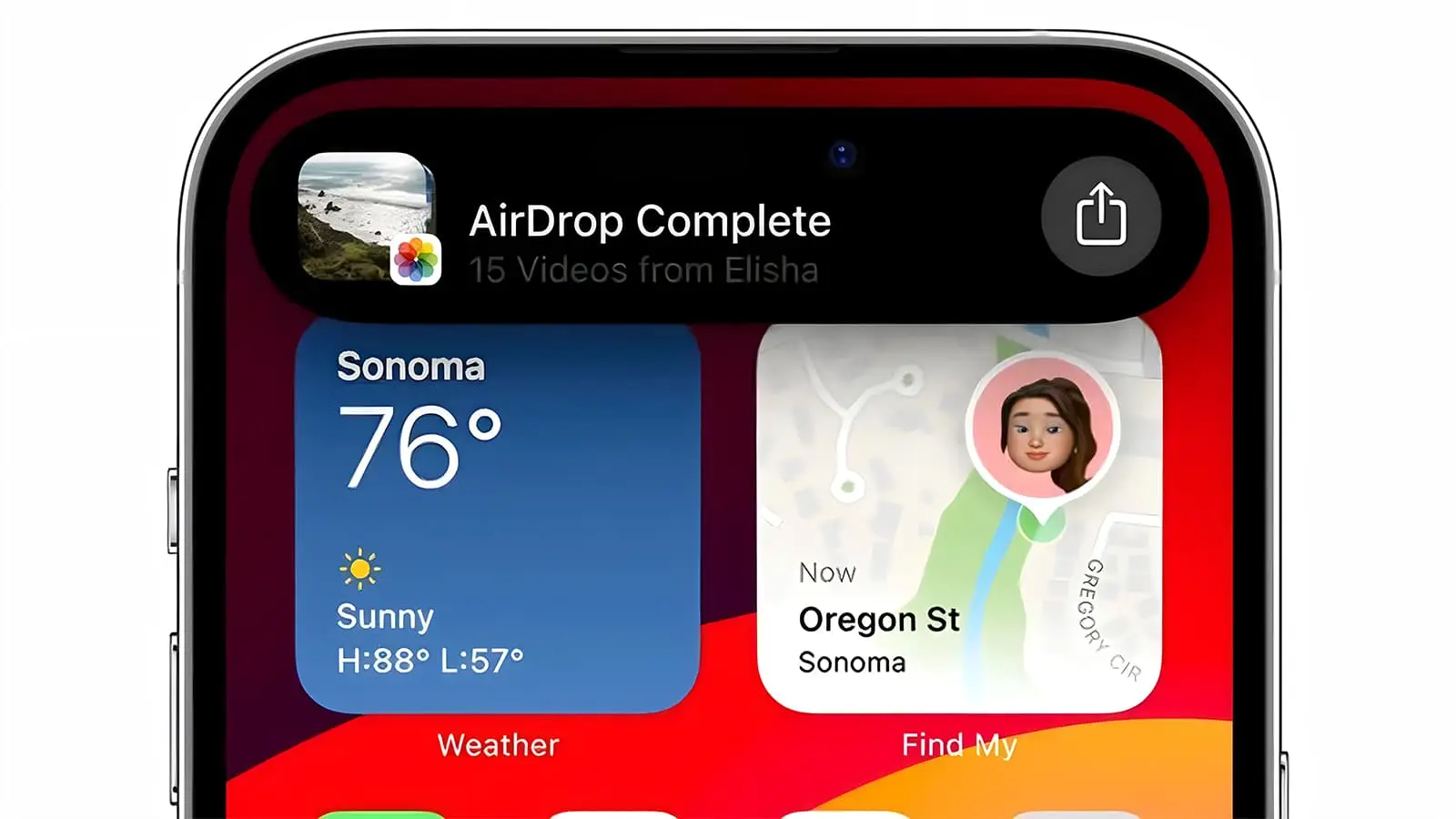
Airdrop là gì?
Cách đổi tên Airdrop trên Iphone nhanh gọn nhất trên điện thoại Iphone
Cách đổi tên Airdrop được rất nhiều người dùng quan tâm vì khi mua điện thoại Iphone mới thì tên thiết bị sẽ được để mặc định. Vì thế nên bạn cần đổi tên Airdrop của mình để phân biệt được với những thiết bị khác, giúp gửi hình ảnh và tài liệu nhanh hơn.
Ngoài ra, người dùng muốn đổi tên Airdrop vì muốn có sự thay đổi, sáng tạo mới cho thiết bị của mình. Lúc này, những thao tác đổi tên Airdrop là rất cần thiết, được quan tâm bởi nhiều người dùng Iphone.
Hướng dẫn đổi tên Airdrop chi tiết dưới đây mà bạn có thể tham khảo:
Bước 1: Mở điện thoại của bạn lên và bấm vào mục Cài đặt
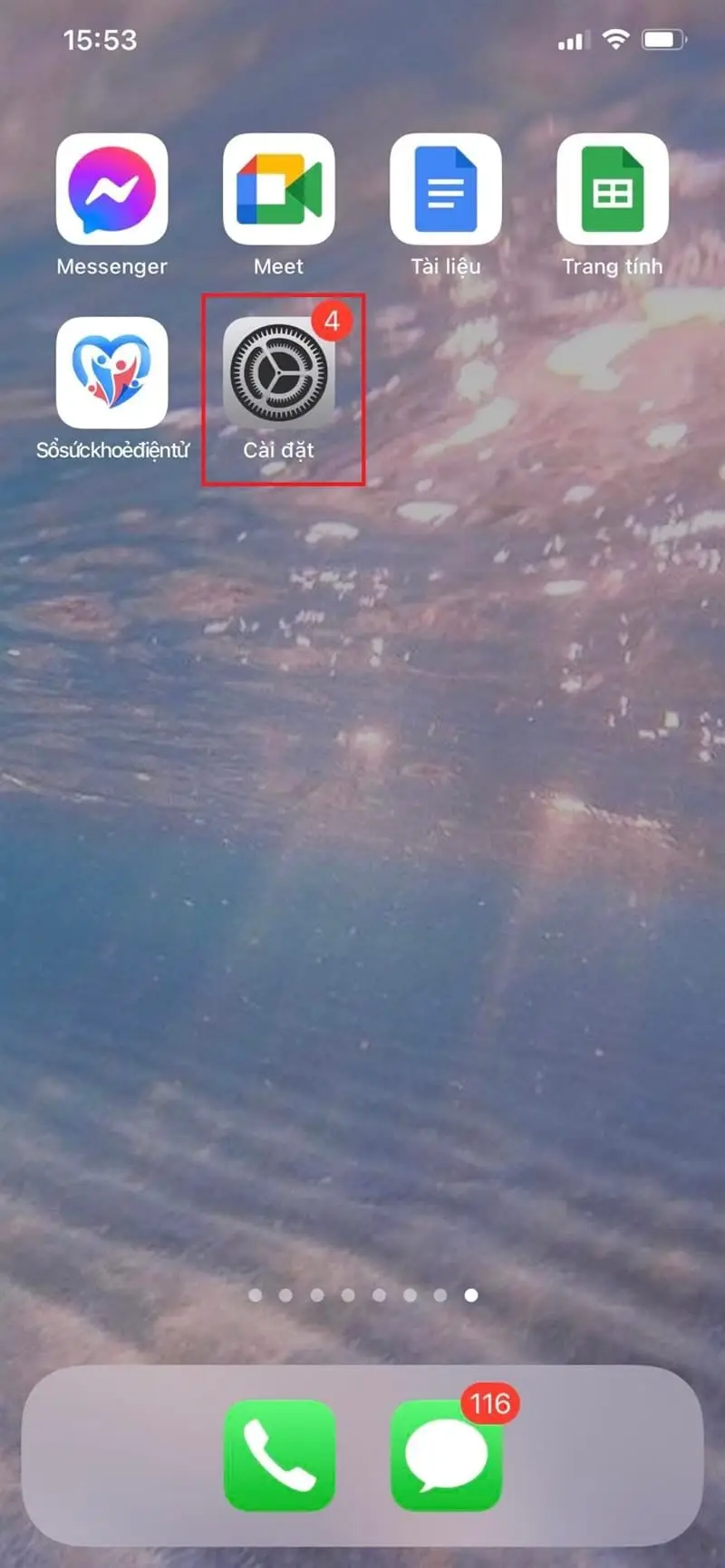
Mở Cài đặt trên Iphone
Bước 2: Kéo xuống và chọn Cài đặt chung
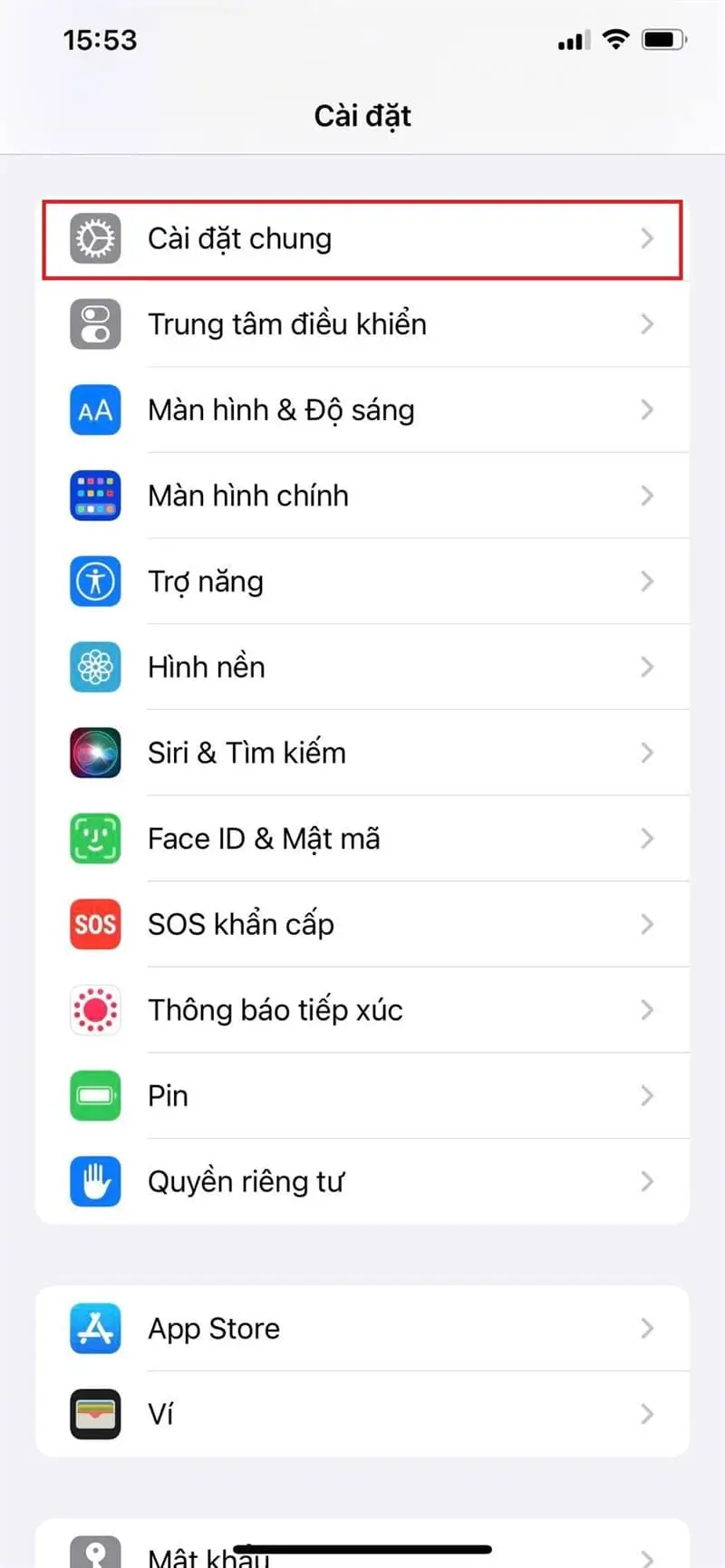
Chọn Cài đặt chung
Bước 3: Chọn vào mục Giới thiệu
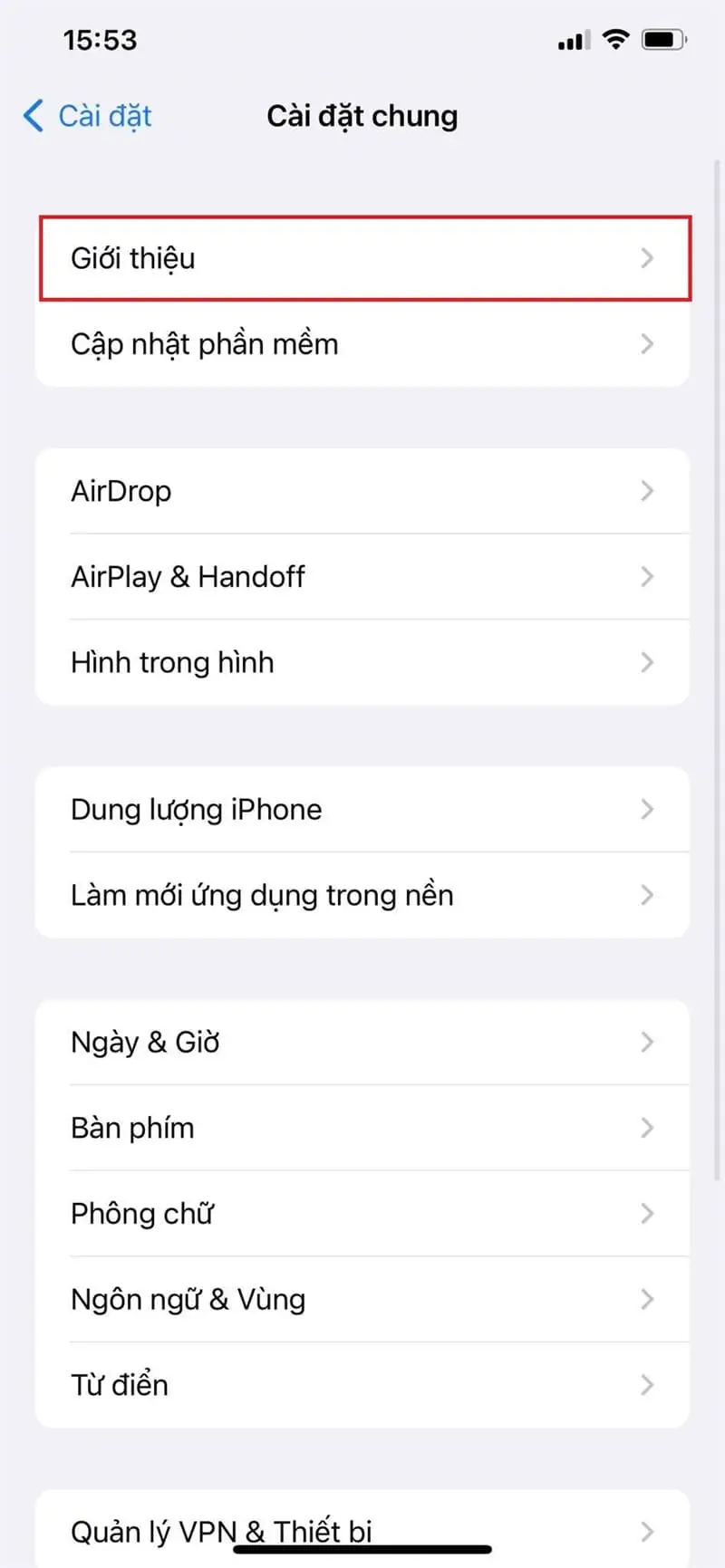
Chọn mục Giới thiệu
Bước 4: Tại đây, bạn có thể bấm vào mục Tên để thay đổi tên Airdrop của mình
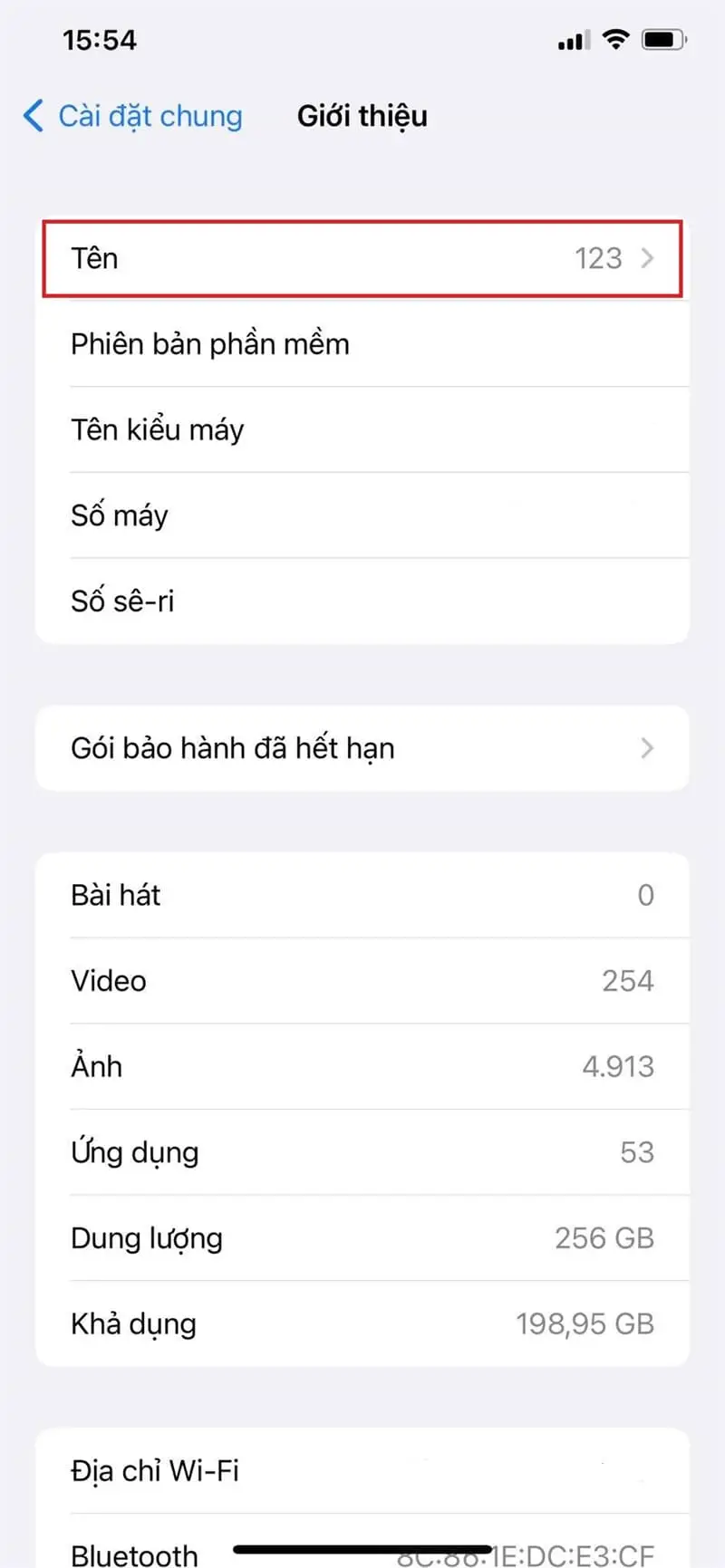
Cách đổi tên Airdrop trên điện thoại Iphone
Hướng dẫn chuyển ảnh và tài liệu bằng Airdrop
Ngoài cách đổi tên Airdrop thì bạn cũng có thể tham khảo qua cách chuyển ảnh hoặc tài liệu bằng Airdrop sau:
Bước 1: Bật Airdrop trên điện thoại Iphone của bạn
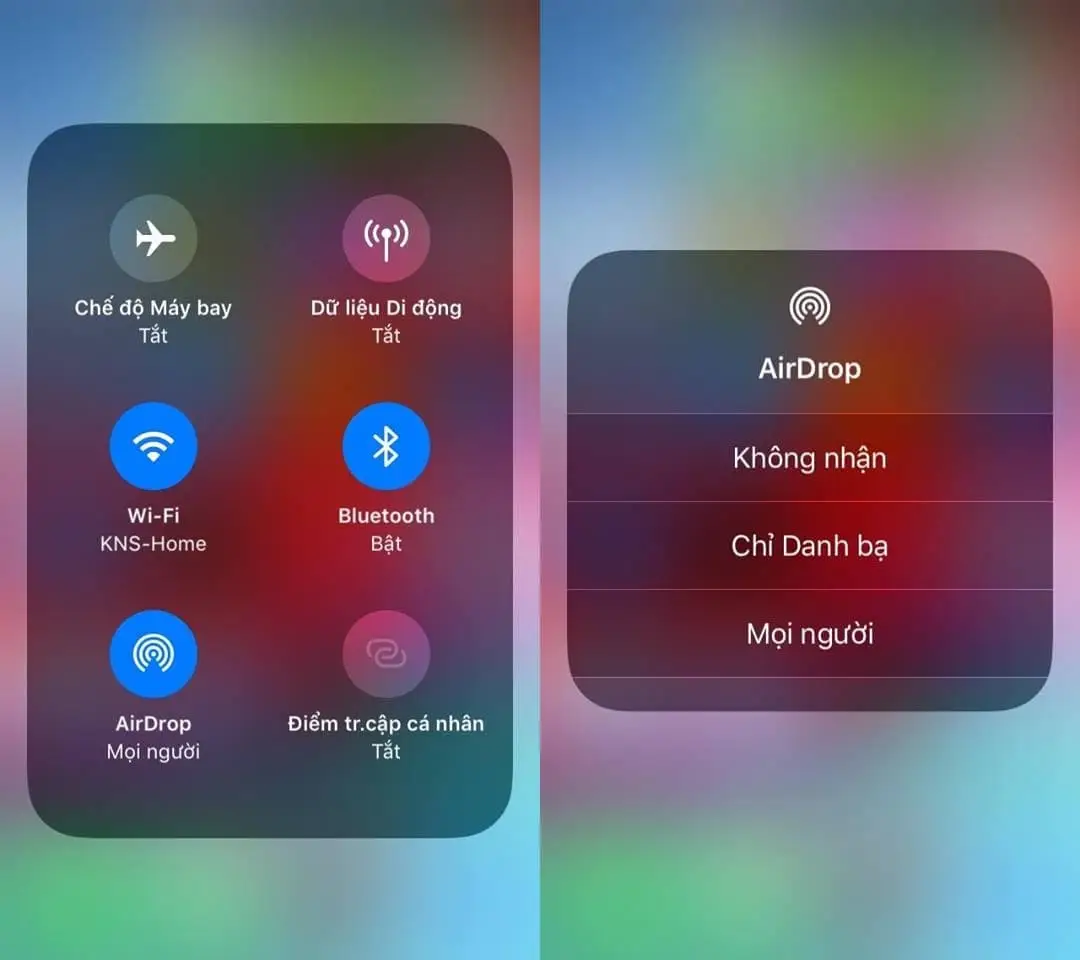
Bật Airdrop trên máy Iphone
Bước 2: Mở điện thoại Iphone và bấm vào mục Ảnh
Bước 3: Chọn những bức hình mà bạn muốn chuyển
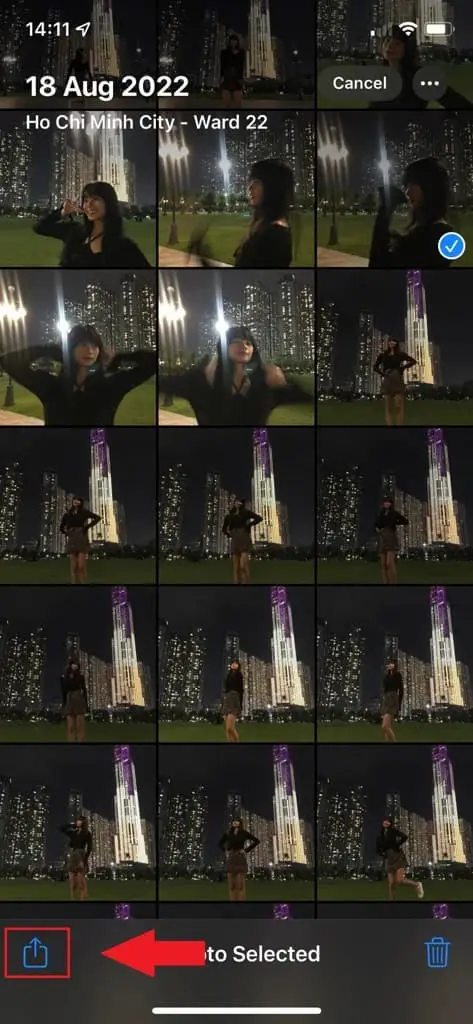
Mở mục ảnh trên Iphone
Bước 4: Bấm vào ô Mũi tên ở góc cuối bên trái màn hình và chọn biểu tượng Airdrop
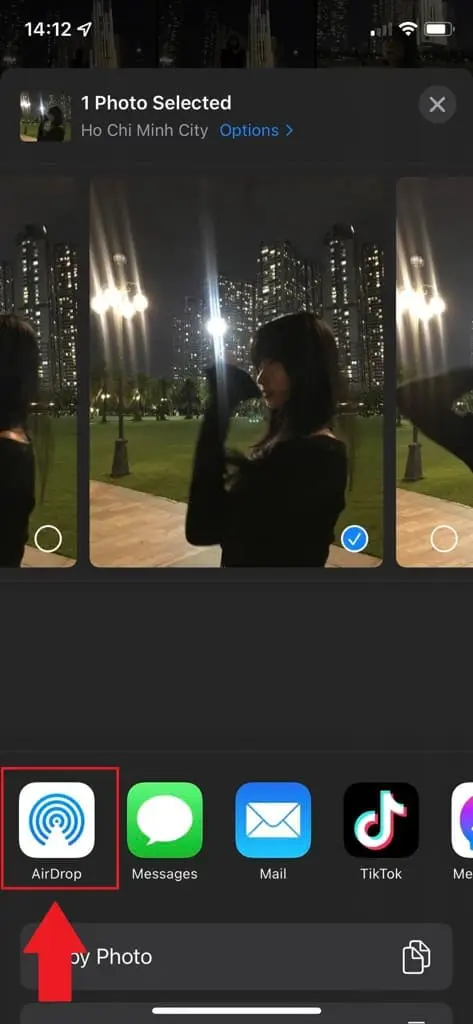
Chọn biểu tượng Airdrop
Bước 5: Các thiết bị Iphone xung quanh bạn sẽ hiện ra, bạn hãy bấm vào tên Airdrop muốn chuyển ảnh và chờ thiết bị thực hiện các thao tác chuyển dữ liệu là có thể hoàn tất.
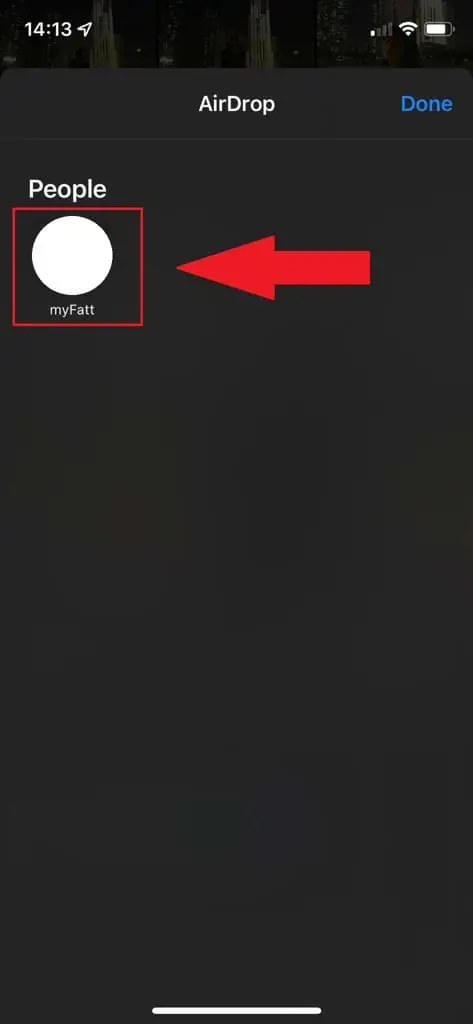
Hướng dẫn chuyển ảnh và tài liệu bằng Airdrop
Ngoài ra, đối với hệ điều hành IOS 17 mới được ra mắt thì cách Airdrop ảnh đã được thay đổi. Bạn chỉ cần chụm 2 đầu máy Iphone lại là đã có thể gửi airdrop ảnh cho thiết bị còn lại nhanh chóng.
Những lỗi thường gặp khi sử dụng Airdrop và cách khắc phục
Tuy nhiên thì vẫn có những trường hợp Airdrop không nhận dữ liệu và bạn không thể chuyển ảnh và tài liệu cho bạn bè của mình được. Điều này xảy ra do một số lỗi có thể là:
- Khoảng cách của 2 thiết bị Iphone quá xa, bạn cần để điện thoại gần nhất có thể để Airdrop chuyển nhanh hơn
- Điện thoại của người nhận đang ở chế độ tập trung nên bạn không thể chuyển hoặc nhận tài liệu, hình ảnh
- Do người nhận từ chối Airdrop của máy bạn nên hình ảnh cũng sẽ không được gửi thành công
- Lỗi từ hệ điều hành IOS hiện tại trên thiết bị của bạn
Để khắc phục được tình trạng này, bạn cần nắm được các cách xử lý hữu hiệu dưới đây để tính năng Airdrop được hoạt động bình thường.
- Kiểm tra lại vị trí 2 thiết bị, nếu 2 máy Iphone để quá xa trên 9m thì sẽ không thể nhận được Airdrop của nhau.
- Dung lượng tệp quá lớn cũng là lý do khiến bạn không thể gửi Airdrop được. Chỉ nên gửi tối đa 20 ảnh 1 lần để thời gian Airdrop được nhanh hơn.
- Tắt đi và bật lại Airdrop để thiết bị được làm mới giúp khởi động tính năng Airdrop
- Nếu bạn đang bật chế không không làm phiền thì hãy tắt đi để nhận được Airdrop từ máy Iphone khác
- Cập nhật hệ điều hành mới nhất cho máy Iphone để quá trình Airdrop không bị lỗi
- Tắt điểm truy cập cá nhân vì đây là lý do mà Airdrop của bạn không hoạt động được
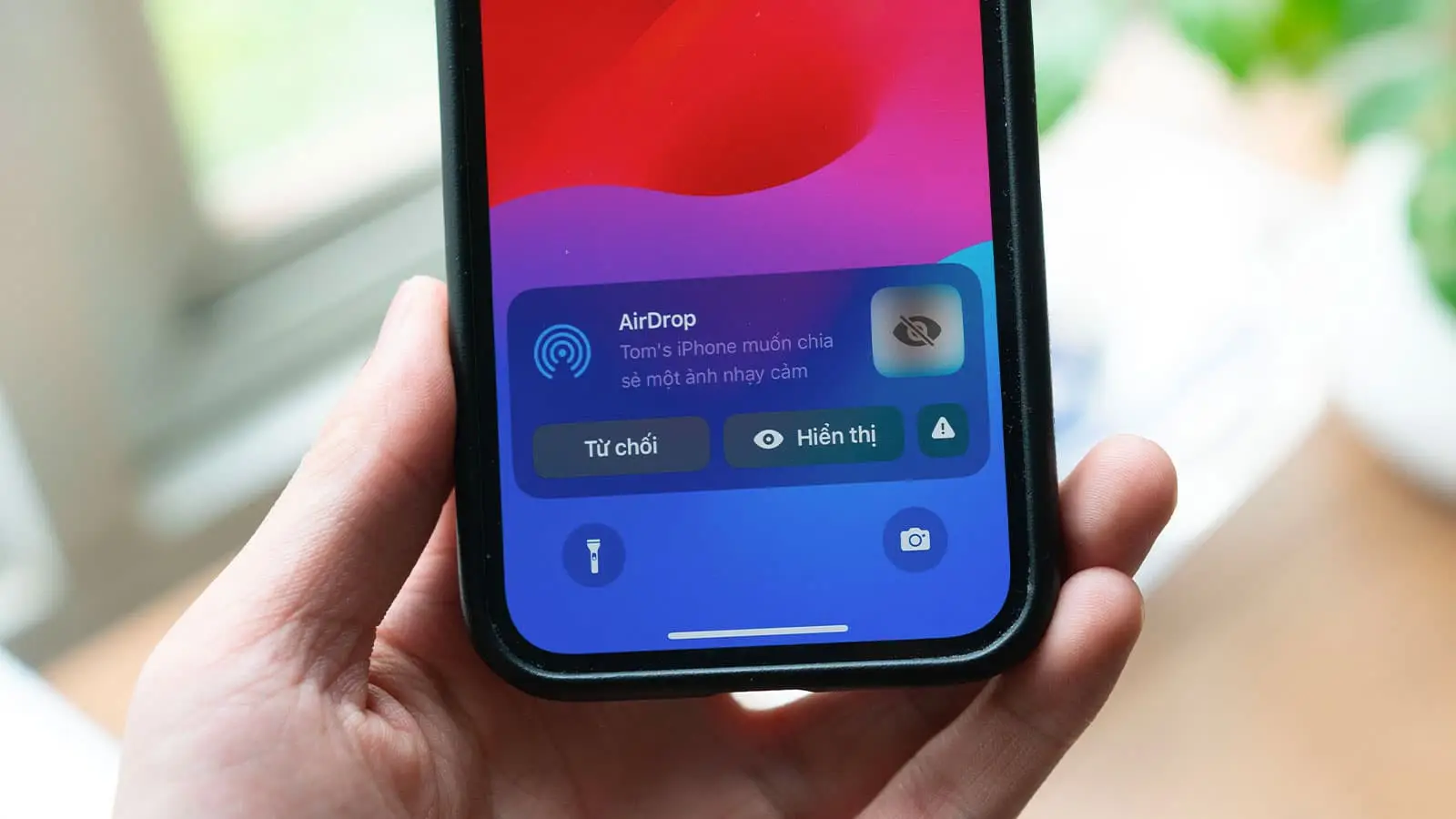
Các cách khắc phục khi Airdrop không hoạt động
Một số câu hỏi thường gặp khi sử dụng Airdrop
Dưới đây là một số những câu hỏi thường gặp khi sử dụng Airdrop cùng với giải đáp chi tiết để quý đọc giả tham khảo.
Airdrop hoạt động như thế nào?
Airdrop bản chất là một tính năng bluetooth không dây có trên các máy điện thoại Iphone và các thiết bị của apple. Bạn sẽ không cần phải kết đối với một route không dây nào đó hoặc sử dụng mạng Internet để chuyển Airdrop. các thiết bị Iphone sẽ tạo ra tường lửa mã hóa mọi dữ liệu khi nhận từ thiết bị khác nên bạn sẽ không cần lo lắng về độ bảo mật cho điện thoại của mình.
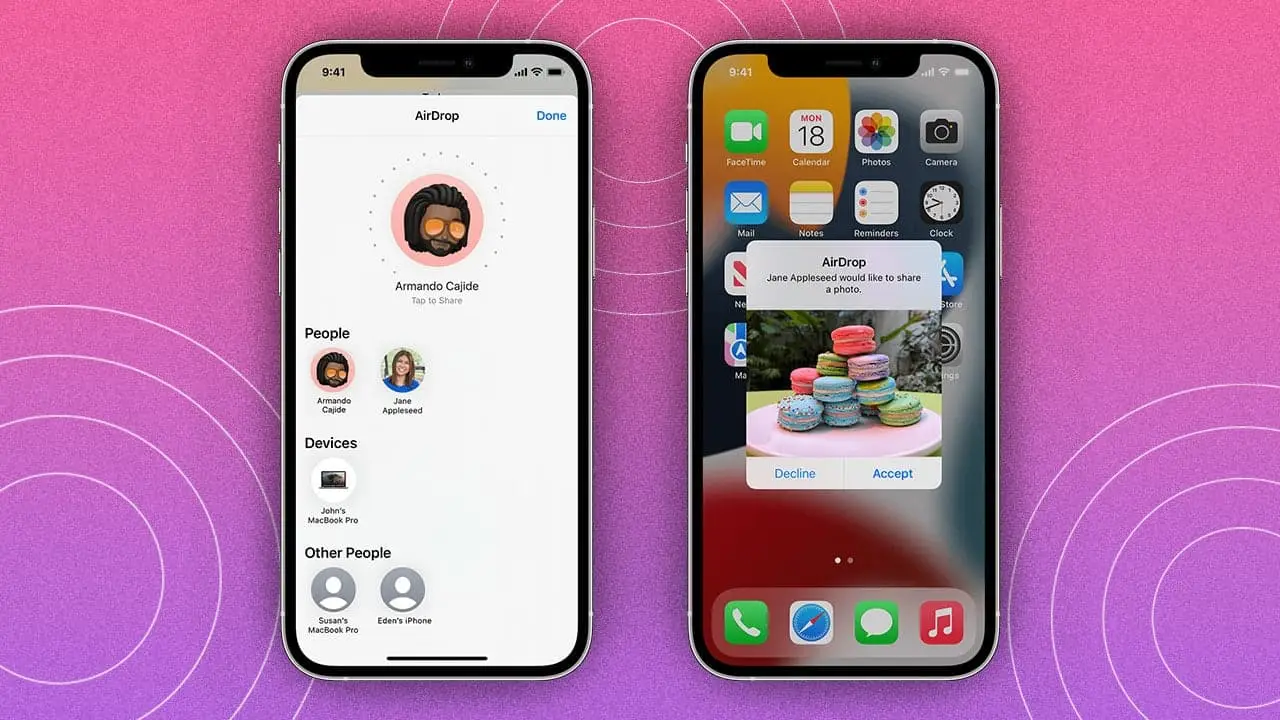
Cách thức hoạt động của Airdrop
Có phải tất cả các thiết bị của apple đều có Airdrop
Tính năng Airdrop được cài đặt trên các thiết bị của apple nhưng không phải thiết bị apple nào cũng có tính năng này. Airdrop chỉ có trên những thiết bị sau và có cùng một cách đổi tên Airdrop đó là:
- Điện thoại Iphone từ đời Iphone 5 trở lên
- Các dòng ipad mini là ipad 4 trở lên
- iPod Touch từ thế hệ thứ 5 trở lên
- Macbook sẽ tùy vào phần cứng và hệ điều hành của từng máy
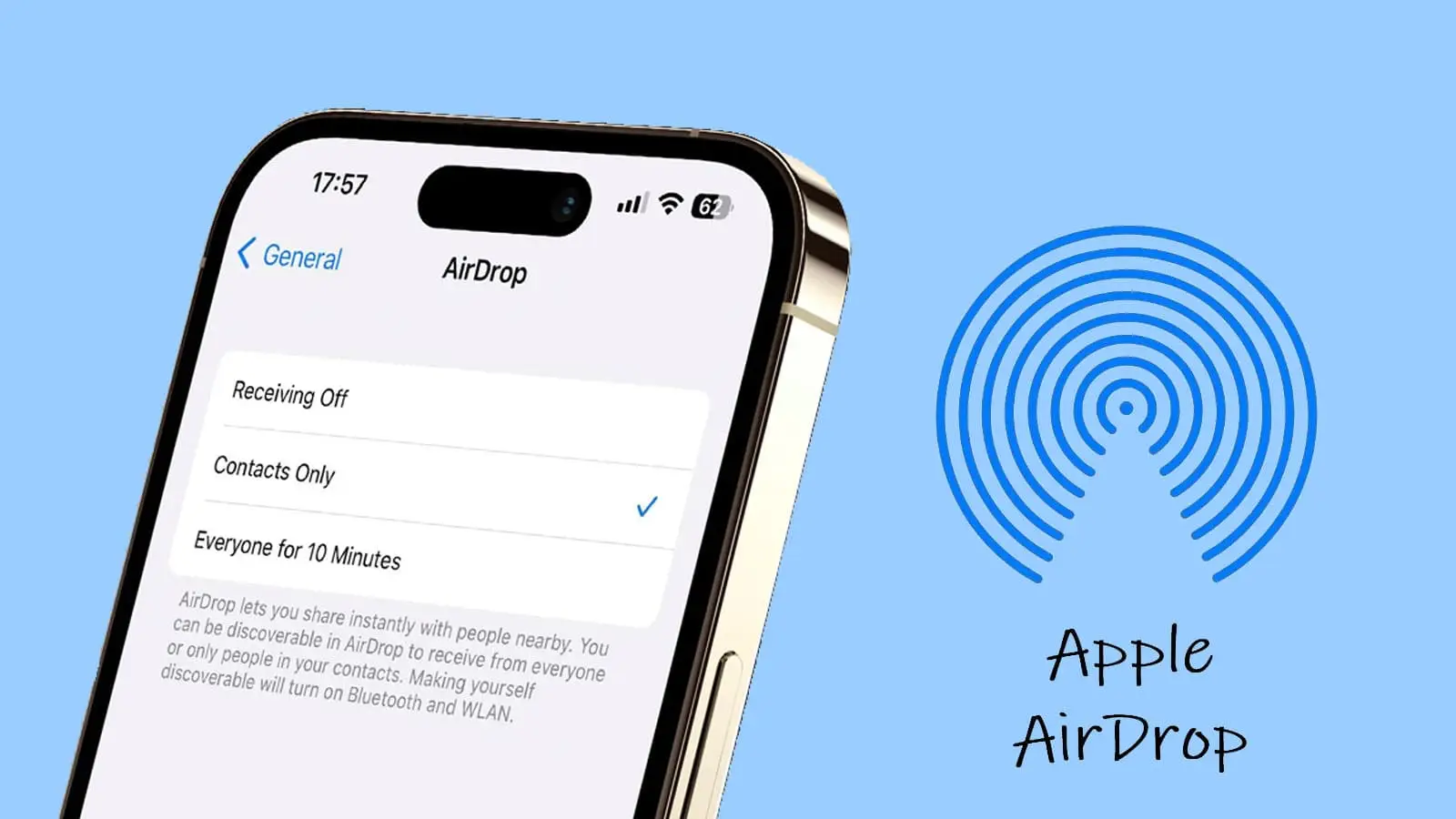
Những thiết bị nào của apple có tính năng Airdrop
Có thể Airdrop dữ liệu qua máy Android hay không
Câu trả lời là không thể do tính năng Airdrop được cài đặt để sử dụng cho các thiết bị apple để chuyển dữ liệu và hình ảnh. Do đó mà bạn không thể sử dụng Airdrop cho các máy Android. tuy nhiên thì bạn có thể gửi hình ảnh và tài liệu giữa 2 máy Iphone và Android bằng Zalo hoặc Gmail.

Có thể sử dụng Airdrop cho máy Android hay không
Xem những hình ảnh đã được Airdrop ở đâu
Hình ảnh sau khi được Airdrop sẽ tự động xuất hiện trong mục ảnh của máy Iphone. Vì thế nên bạn sẽ không cần phải đi tìm các mục lưu trữ dữ liệu khác để xem ảnh của mình.
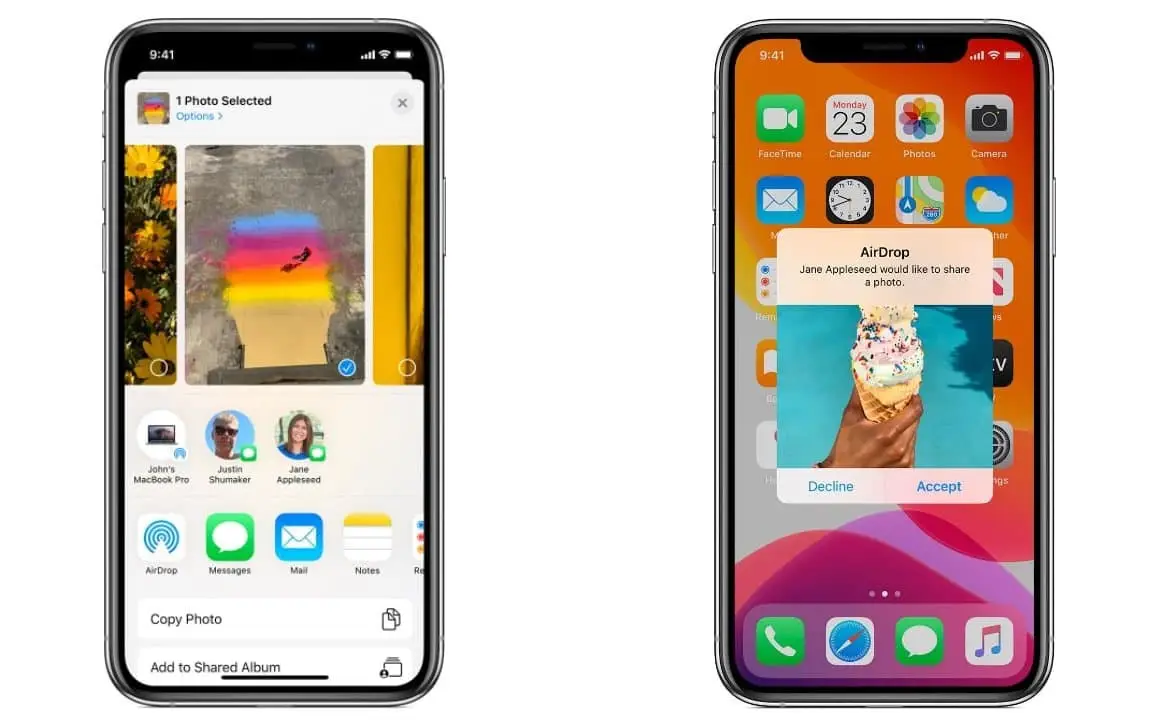
Xem ảnh được Airdrop ở đâu?
Chuyển ảnh qua Airdrop có giới hạn số lượng hay không
Số lượng ảnh gửi qua Airdrop sẽ không giới hạn nhưng nếu bạn gửi quá nhiều ảnh, đặc biệt là video dài thì sẽ rất lâu để thiết bị kia nhận được. Vì vậy mà bạn nên gửi lần lượt khoảng 20 hình 1 lần để thời gian chuyển ảnh bằng Airdrop được nhanh hơn.
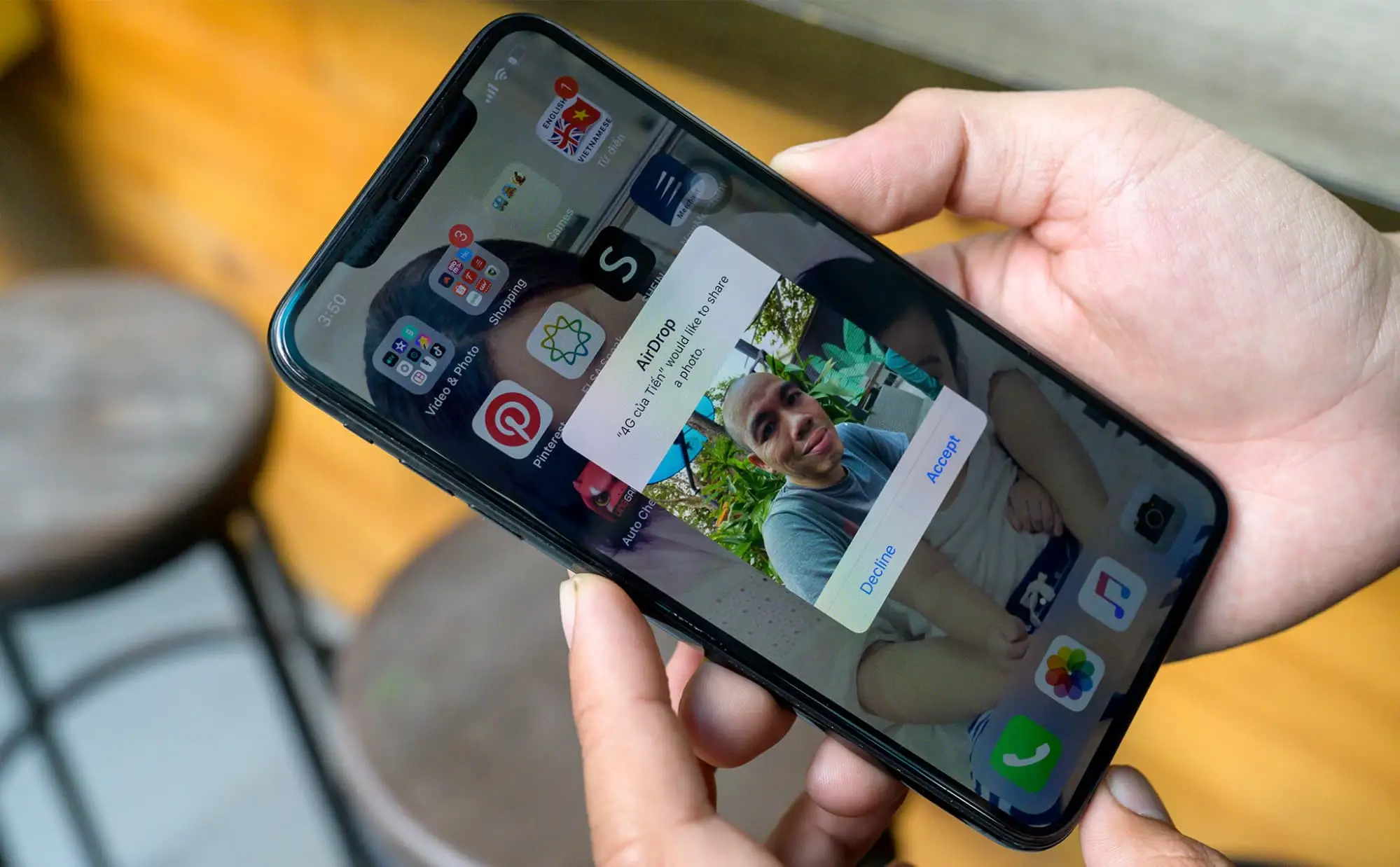
Airdrop có giới hạn số lượng ảnh chuyển hay không?
Cách đổi tên Airdrop chi tiết và một số thắc mắc về tính năng này đã được cung cấp đến quý đọc giả trong bài viết trên của Ungdungcc. Hãy thực hiện ngay thao tác này để tạo ra những cái tên Airdrop của riêng bạn nhé.